ASY.POS adalah aplikasi kasir modern yang memiliki banyak fitur didalamnya, dengan ASY.POS dapat membantu anda memajemen barang dan operasional tempat usaha anda.
Salah satu fitur aplikasi kasir point of sale (ASY.POS) adalah metode pembayaran dengan voucher barang .
Voucher barang adalah voucher yang di dapat oleh pelanggan pada salah satu barang yang dibelinya, voucher tersebut berupa kode yang ada pada struk belanja saat pelanggan selesai melakukan transaksi.
Langsung saja berikut cara membuat transaksi dengan pembayaran pembayaran Voucher Barang.
1. Login / masuk ASY.POS
Masukan username yang terdaftar dalam ASY.POS
untuk melakuakn semua aktifitas dalam ASY.POS wajib masuk terlebih dahulu dengan akun yang terdaftar dalam ASY.POS.
berhasil login akan di direct ke halaman penjualan (Jika level sebagai kasir) sebagai berikut :
Silahkan tempelkan atau dekatkan kartu RFID hingga terdengar bunyi Beep
ASY.POS memiliki fitur smart login dengan RFID, maka dari itu setiap akun yang terdaftar dalam asypos memiliki kartu RFIDnya masing - masing.
Jika gagal akan tampil sebagai berikut :
berhasil login akan di direct ke halaman penjualan (Jika level sebagai kasir) sebagai berikut :
Pada saat pertama masuk pada penjualan akan diminta untuk membuka kasir terlebih dahulu jika kasir belum melakukan pembukaan kasir sebelumnya. tekan buka kasir untuk memulai penjualan, akan ditampilkan berikut :
kemudian pada bagian bawah ada form pengisian Uang Laci atau modal kita hari ini , setelah mengisi jumlah atau nominal tekan proses untuk menyimpan data.
Setelah uang laci di isi maka akan di direct ke halaman penjualan seperti berikut ini ;
Silahkan lakukan transaksi terlebih dahulu atau memasukan barang yang ingin dibeli oleh customer, saya akan memasukan 1 barang saja sebagai contoh,
ambil 1 barang dan scan barcode pada scanner yang tersedia , lalu tekan arah panah kanan untuk memasukan ke dalam keranjang penjualan (Jika barang yang dibeli dengan jumlah 1 pcs ) jika lebih dari 1 pcs masukan jumlah pada kotak jumlah kemudian tekan Enter, maka barang akan masuk pada keranjang penjualan.
nah sekarang scan terlebih dahulu kartu member pelanggan jika pelanggan tersebut terdaftar sebagai member , seperti gambar berikut ini :
A. Dengan scan
Pada metode ini pelanggan Wajib membawa kartu member atau dapat menfotonya dengan sangat jelas dan menujukannya pada kasir.
B. Dengan Nomor Telepon
Ya, cukup dengan memasukan nomor telepon yang terdaftar pada kartu member, nomor telepon tersebut harus sesuai dengan nomor telepon yang didaftarkan pada saat mendaftar member.
Nah jika sudah di scan kartu membernya maka akan muncul pop up seperti dibawah ini :
" Selamat anda mendapatkan harga member, Terimakasih telah menjadi pelanggan setia kami " begitulah ASY.POS memberi tahu dengan suara tak hanya dengan sebuah tulisan.
jika pelanggan tidak memiliki kartu member atau tidak terdaftar sebagai member maka di lanjut saja ke proses transaksi, atau tawarkan ke pelanggan untuk mendaftar member, selanjutnya tekan F9 pada keyboard untuk pembayaran menggunakan Voucher Barang, atau ..
klik tombol payment kemudian pilih Voucher (F9), maka akan muncul pop up atau form pembayaran transfer bank seperti berikut ini :
Selanjutnta tekan Proses.
Jika berhasil akan ada speak sound yang menginformasikan bahwa transaksi berhasil, juga dengan notifikasi teks bahwa transaksi berhasil maka akan tampil sebagai berikut ini :
maka akan di diirect lagi ke halaman penjualan untuk melakukan penjualan berikutnya.
tekan Page Down pada keyboard untuk mencetak struk penjualan, atau tekan END jika tidak ingin mencetak.
jika terjadi error atau pembayaran tidak berhasil maka perhatikan pada informasi yang di tampilkan, misalkan akan terjadi error jika pembayaran lebih kecil dari total yang harus dibayar dan sebagainya.
Note : Barang yang dibeli dengan voucher barang tidak dapat di uangkan.
Sekian..



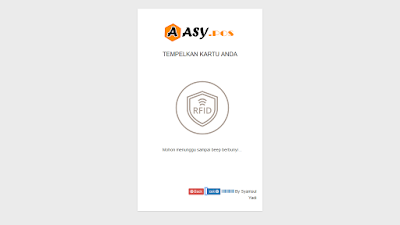














0 komentar: